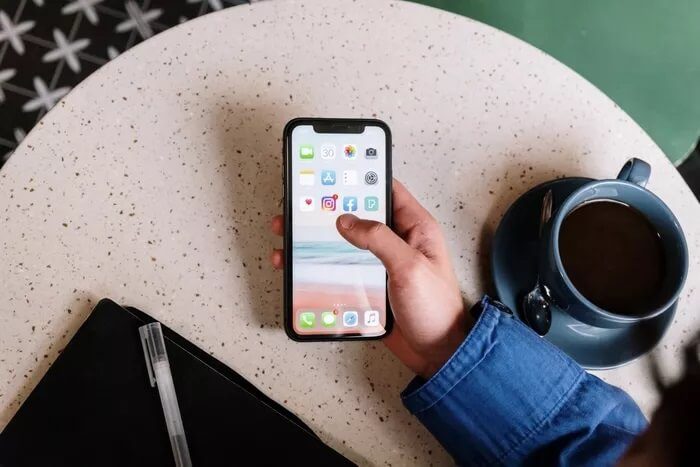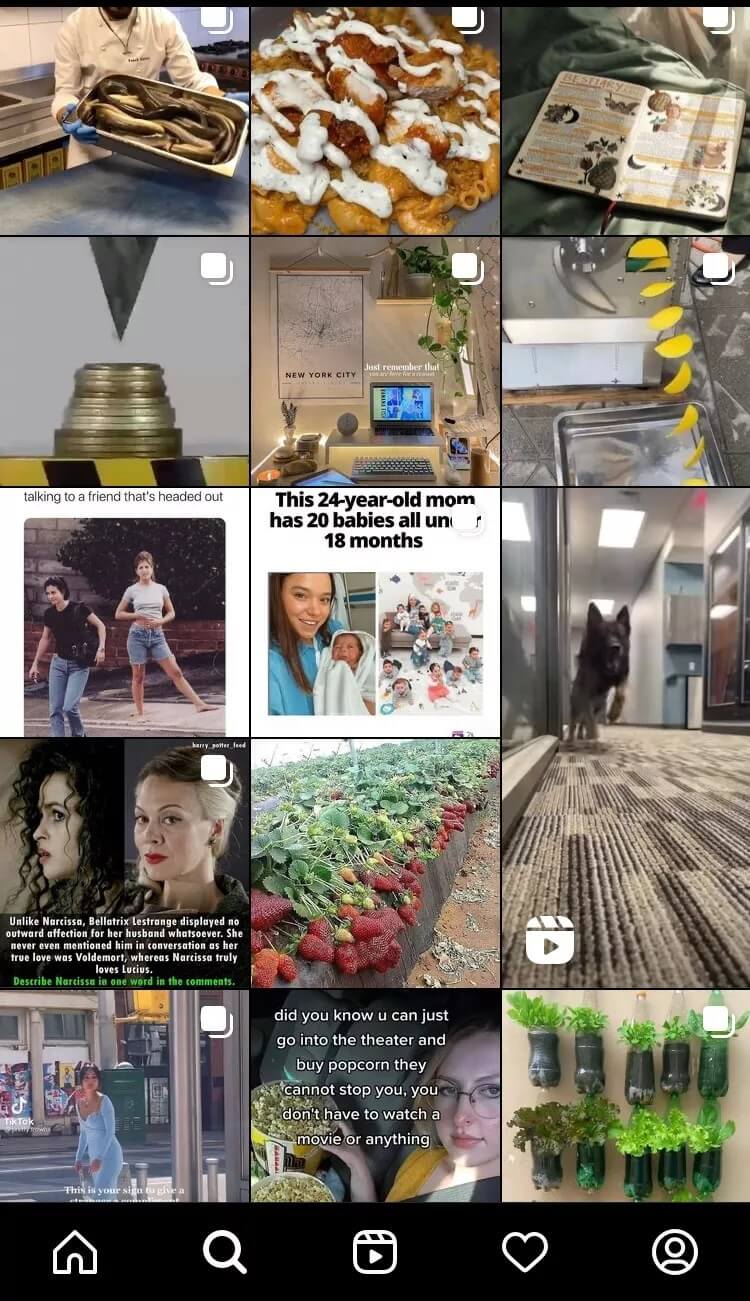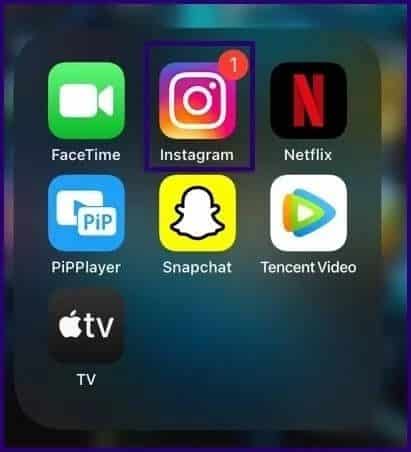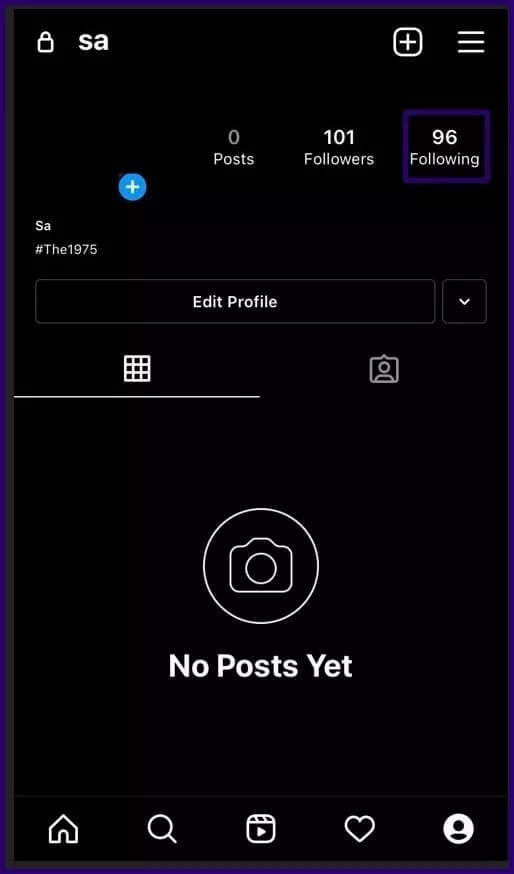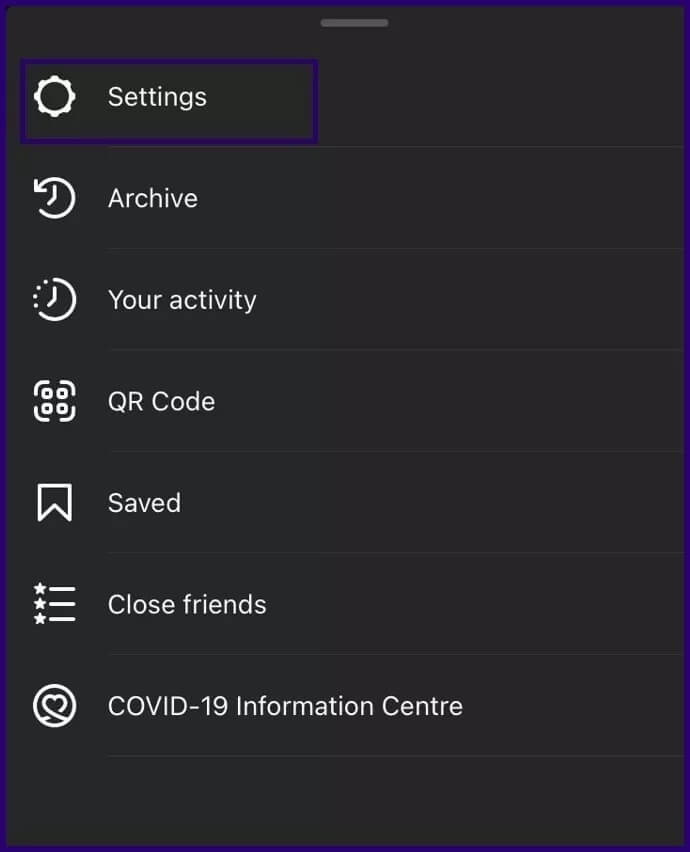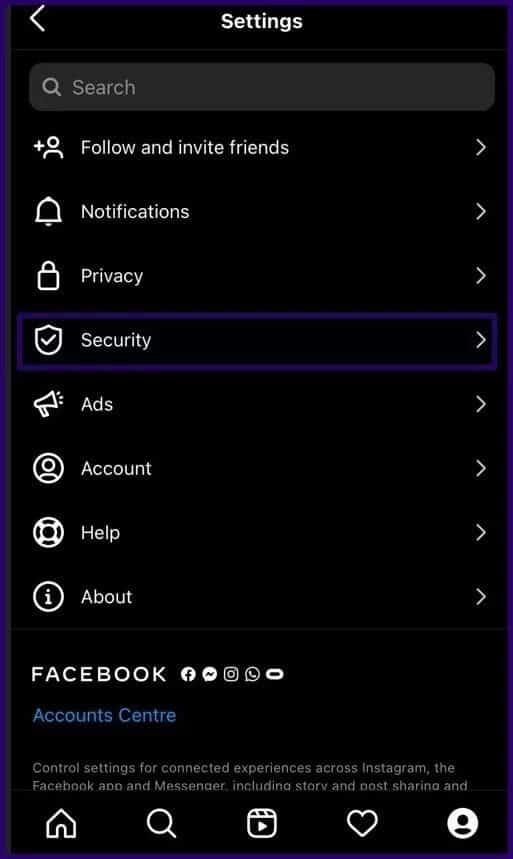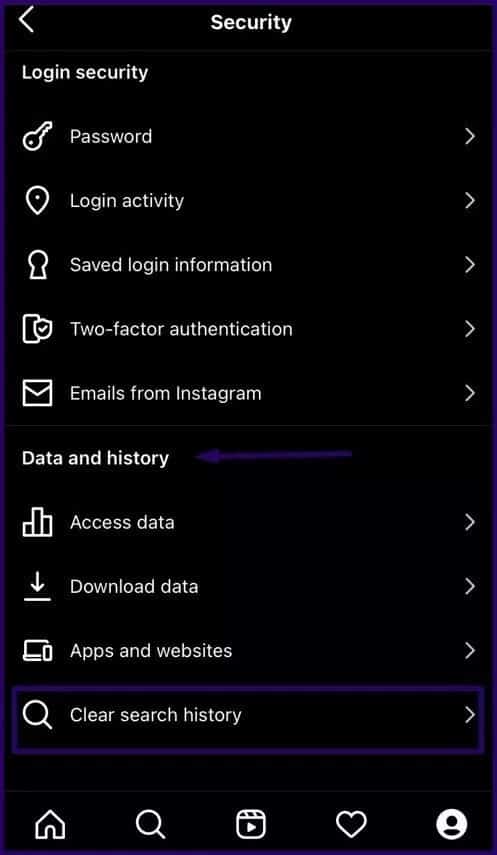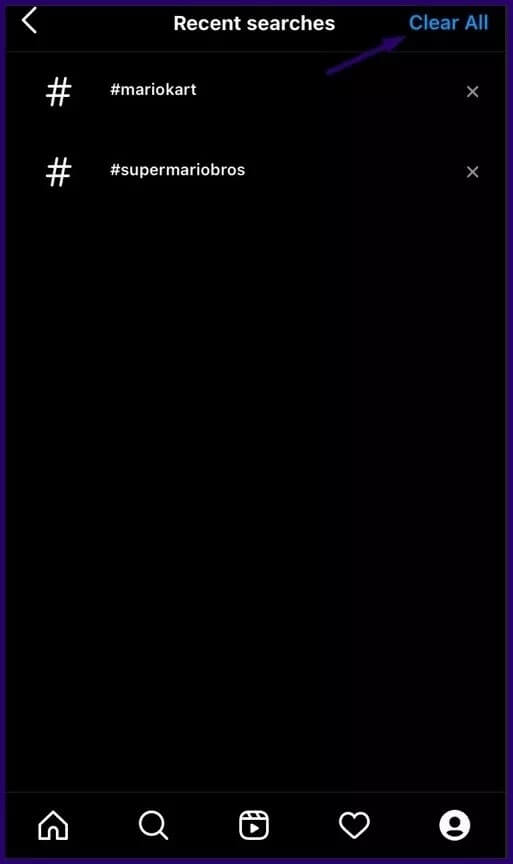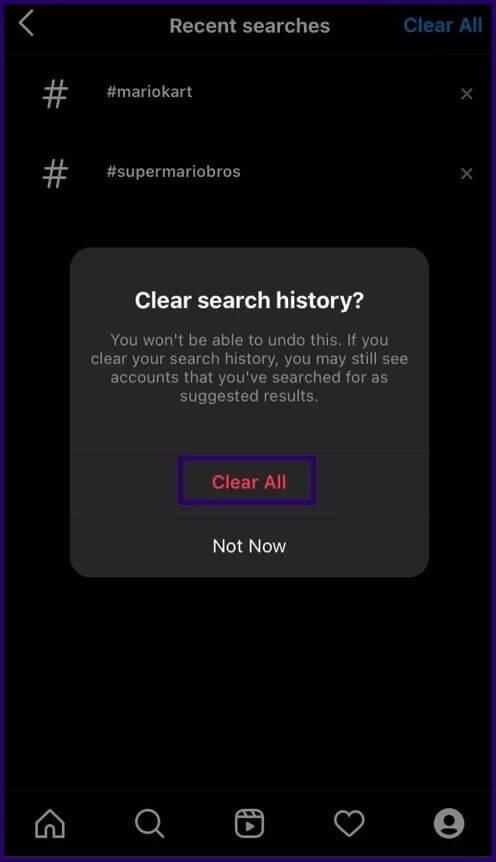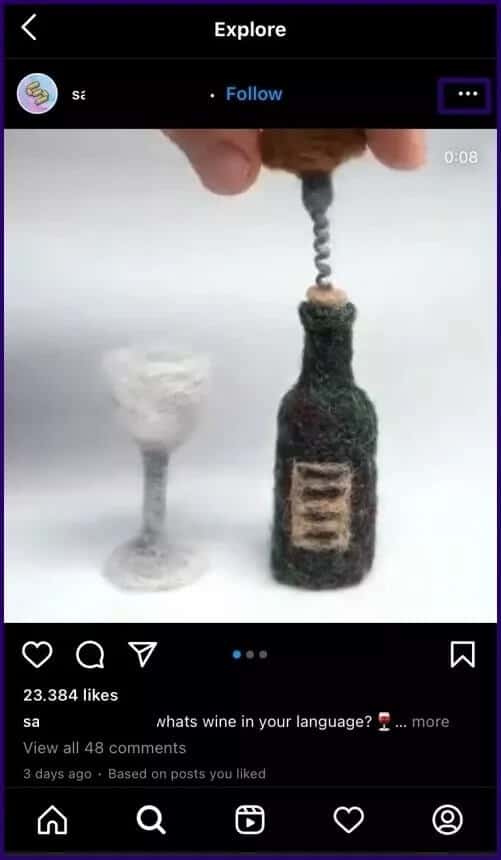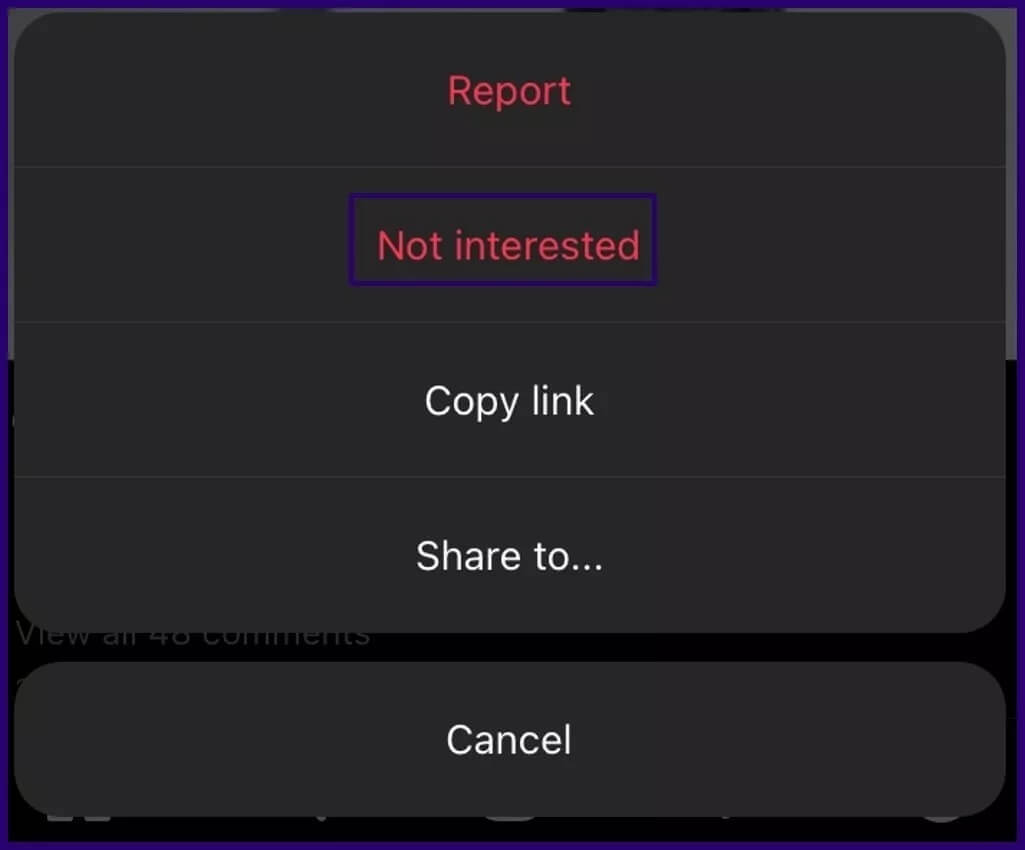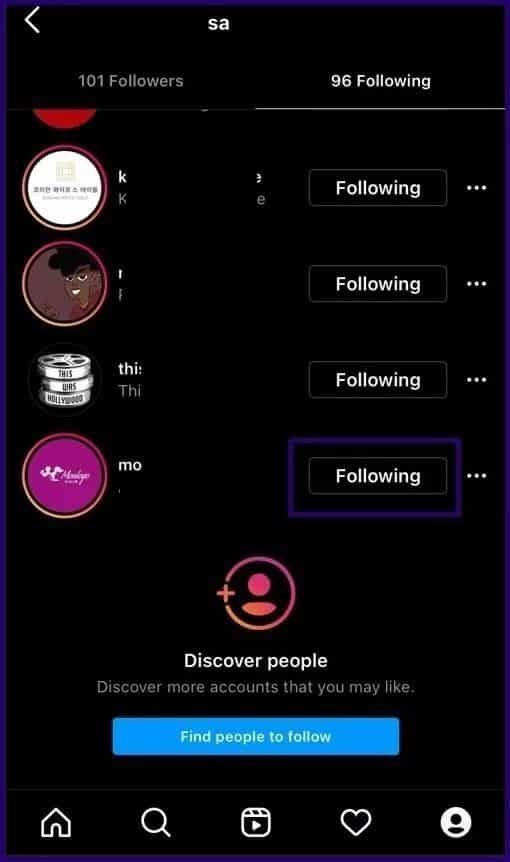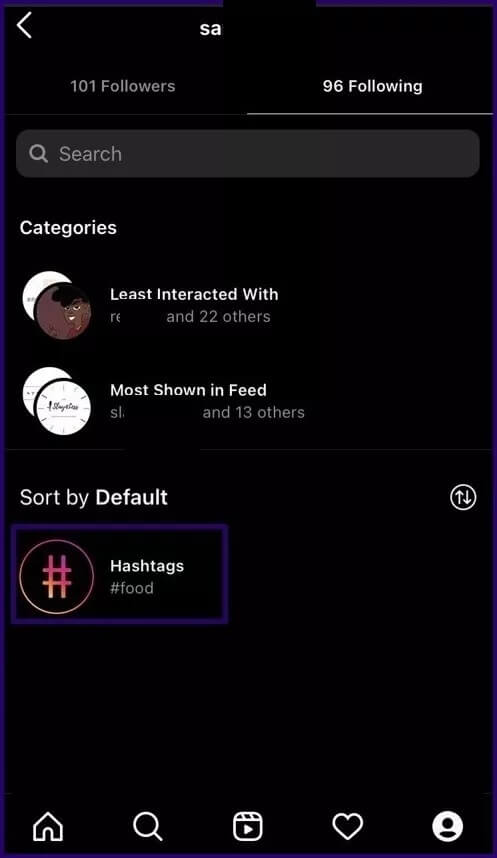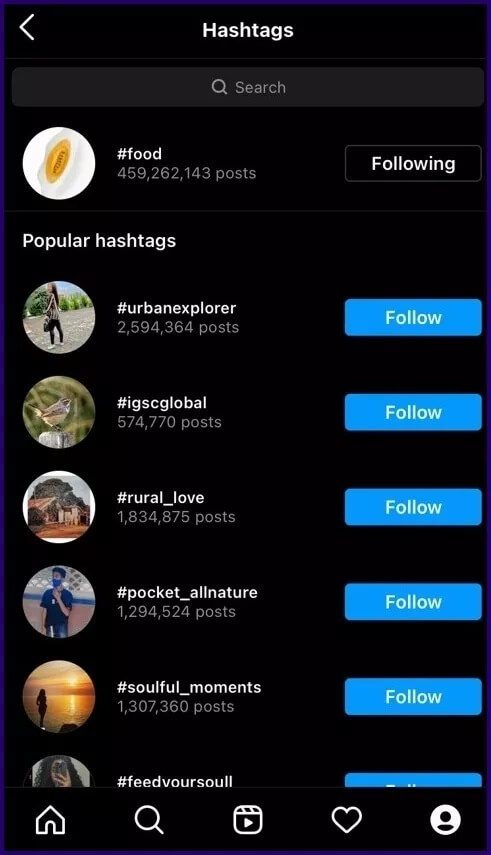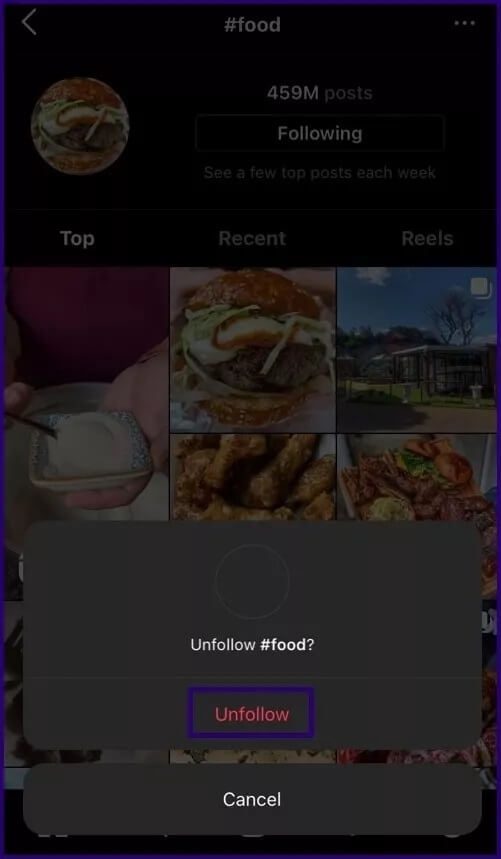Instagram 탐색 페이지에 표시되는 콘텐츠를 관리하는 방법
많은 수의 Instagram 사용자가 앱을 스크롤하여 새로운 콘텐츠를 찾습니다. 많은 사용자가 탐색 페이지에서 동일한 유형의 콘텐츠를 얻는 것에 대해 종종 불평합니다. 바로 변경하거나 완전히 끌 수 있는 직접적인 방법은 없습니다. 다만, 그곳에서 보고 싶은 콘텐츠를 관리하는 데 시간이 걸립니다.
탐색 페이지에는 이미지, 검색 및 인기 사이트가 표시됩니다. 다만, 귀하가 보고자 하거나 보고자 하는 내용이 표시되지 않을 수 있습니다. 탐색 페이지에 관심 없는 콘텐츠가 표시되면 Instagram 계정을 삭제하려면 당신은 다시 시작합니다. 탐색 페이지에 표시되는 콘텐츠를 어느 정도 관리할 수 있습니다. 먼저 탐색 페이지가 어떻게 작동하는지 확인하겠습니다.
Instagram 탐색 페이지는 어떻게 작동합니까?
탐색 페이지의 콘텐츠 관리에 대해 논의하기 전에 작동 방식을 확인하겠습니다. Instagram에 따르면 탐색 페이지는 사용자가 비슷한 관심사를 가진 항목을 추천하여 새 게시물을 발견하는 데 도움이 됩니다.
추천을 할 때 Instagram에서 가장 먼저 하는 일은 탐색 페이지에 표시되는 게시물의 순서를 설정하는 것입니다. Instagram은 이전에 저장하고, 좋아요를 누르고, 댓글을 달았던 게시물을 평가하여 이를 감지합니다. 그런 다음 이 게시물과 상호 작용한 다른 사용자를 검색하고 해당 사용자의 기본 설정(및 관련 게시물)을 고려합니다. 따라서 나중에 Instagram 탐색 페이지를 열면 이러한 게시물을 볼 수 있습니다.
이면에서 Instagram 알고리즘은 스토리 및 피드와 마찬가지로 이러한 게시물의 순위를 지정합니다. 게시물에 대한 귀하의 가능한 행동을 예측합니다. 이러한 작업에는 저장, 좋아요 및 공유가 포함됩니다. 다음은 Instagram이 중요도에 따라 인지하는 신호 목록입니다.
- 출판 정보: Instagram은 사용자가 게시물을 좋아하고, 공유하고, 댓글을 달고, 저장한 정도를 기반으로 게시물의 인기도를 고려합니다. 이 모든 단서는 이야기와 영양보다 탐험에 더 중요합니다.
- 게시자 계정의 개인 기록: 대부분의 경우 탐색 페이지의 게시물은 이전에 연결한 적이 없는 사용자의 것입니다. 그러나 어느 시점에서 그들과 상호 작용하는 것은 그들이 게시하는 것이 마음에 든다는 것을 Instagram에 전달합니다.
- 당신의 활동: 이 멘션은 이전에 상호 작용한 게시물에 중점을 둡니다. 또한 탐색 페이지의 게시물과 상호 작용하는 방식에 대해서도 생각합니다.
- 레이블에 대한 정보: Instagram은 다른 사용자가 최근에 게시자의 계정과 상호작용한 횟수를 확인합니다. 이런 식으로 그는 더 많은 계정에서 매력적인 콘텐츠를 발견할 수 있습니다.
이제 탐색이 Instagram에서 작동하는 방식을 알았으므로 탐색 페이지에 표시되는 콘텐츠를 관리하는 방법에 대해 논의하겠습니다. 인스타그램 앱 오른쪽 하단에 있는 프로필 사진을 클릭하여 액세스할 수 있는 설정을 확인해야 합니다.
방법 1: 검색 기록 재설정
이 방법은 Instagram 탐색 페이지를 관리할 때 가장 쉬운 방법일 것입니다. 그러나 탐색 페이지의 콘텐츠가 관심 분야와 다르다는 것을 알게 되면 가장 먼저 검색 기록을 재설정해야 합니다. 아래 단계에서 수행 방법을 확인하십시오.
단계1 : 켜다 인스타그램 iPhone 또는 Android 기기에서.
단계2 : 앱 오른쪽 하단으로 스크롤하여 아이콘을 탭합니다. 개인적으로 프로필.
표 3 : 오른쪽 상단에 프로필 페이지 , 세 개의 가로 대시로 표시된 메뉴 아이콘을 탭합니다.
4 단계: 메뉴 목록에서 설정.
단계5 : 클릭 보안.
표 6 : 이름이 지정된 그룹 내에서 데이터와 역사 , 클릭 검색 기록 지우기.
단계7 : 여기에서 최근 검색을 모두 볼 수 있습니다. 클릭 기록을 지우려면 모두 지우십시오.
단계8 : 당신에게 선물 인스타그램 검색 기록 지우기를 계속할지 묻는 빠른 프롬프트입니다. 모두 지우기를 클릭합니다. 이렇게 하면 Instagram 탐색 페이지에 표시되는 내용을 결정하는 주요 요소인 검색 기록이 지워집니다.
방법 2: 채용 정보에 관심 없음 선택
탐색 페이지를 관리하는 또 다른 간단한 방법은 관심이 없는 게시물을 선택하는 것입니다. 그렇게 하면 탐색 페이지에서 해당 게시물이 제거됩니다. 다음은 Instagram 탐색 페이지를 수동으로 조정하는 방법입니다.
단계1 : 켜다 인스타그램 아이폰이나 안드로이드에서.
단계2 : 앱 하단에서 돋보기 아이콘 탐색 페이지를 나타냅니다.
표 3 : 마음에 들지 않는 게시물을 선택한 다음 다음으로 구성된 목록을 탭합니다. 게시물당 3포인트.
단계4 : 관심 없음을 선택합니다. 그렇게 하면 탐색 페이지에서 게시물이 제거되고 Instagram은 이와 같은 게시물을 더 적게 추천한다고 기록합니다.
방법 3: Instagram 관리 다음
앞서 언급했듯이 Instagram은 특정 기준에 따라 탐색 페이지의 게시물에 대한 제안을 제공합니다. 이러한 기준 중 하나는 팔로우하는 계정 유형입니다. 특정 콘텐츠를 보고 싶지 않다면 해당 콘텐츠를 게시하는 계정을 언팔로우해야 할 수 있습니다. Instagram에서 계정을 팔로우 해제하는 방법은 다음과 같습니다.
단계1 : 켜다 인스타그램 당신의 장치에.
단계2 : 페이지 왼쪽 하단에 있는 아이콘을 클릭하여 프로필 페이지로 이동합니다.
표 3 : 위로 가다 그 페이지 계속을 클릭합니다.
단계4 : 다음 페이지에서 계정 목록을 스크롤하십시오. 각 계정 옆에는 팔로어만 있습니다. 더 이상 팔로우하고 싶지 않은 사람을 찾으면 팔로우를 눌러 언팔로우하세요.
방법 4: 계속하지 않음
팔로우하는 해시태그는 탐색 페이지에 표시되는 콘텐츠 유형도 결정합니다. Instagram에서 해시태그를 언팔로우하는 것은 계정을 언팔로우하는 것과 같습니다. 방법은 다음과 같습니다.
1 단계: 앱 열기 인스타그램 iPhone 또는 Android 기기에서.
단계2 : 사진 선택 개인 파일 오른쪽 하단 모서리에 있습니다.
표 3 : 왼쪽 상단의 팔로우 수를 탭하고 해당 섹션으로 이동합니다. 해시 태그.
4 단계: 찾기 해시태그 팔로우 해제하려는 것입니다.
단계5 : 해당 해시태그 옆에 있는 다음 버튼을 누르고 언팔로우를 선택하세요. 귀하의 계정은 즉시 이러한 해시태그 팔로우를 중단합니다.
덕분에 이 해시태그와 관련된 게시물과 동영상이 더 이상 표시되지 않습니다.
Instagram이 작동하지 않는 문제 수정
Instagram 탐색 페이지를 구성하는 것은 지루한 작업입니다. 거기에 표시된 콘텐츠가 마음에 들지 않으면 직접 가져와 콘텐츠를 정리할 수 있습니다. 보장은 없지만 결과는 시간이 걸리며 즉각적이지 않을 수 있습니다.